Decryptmyfiles Ransomware entfernen (Öffnen Sie verschlüsselte Dateien)
Decryptmyfiles Ransomware: Einfache Deinstallationsanleitung
Decryptmyfiles Ransomware ist ein weiterer sehr gefährlicher Dateiverschlüsselungsvirus, der erstmals vom Sicherheitsforscher S! Ri entdeckt wurde. Benutzer, die von dieser gefährlichen Krypto-Malware betroffen sind, haben ihre Daten verschlüsselt und können nicht mehr auf ihre eigenen Daten zugreifen. Es kann fast alle Arten von Dateien gefährden, die in den kontaminierten Geräten gespeichert sind, einschließlich Audios, Videos, Bilder, PDFs, Dokumente usw., und sie völlig unbrauchbar machen. Der Parasit benennt die infizierten Dateien auch um, indem er “decryptmyfiles.top” und die Opfer-ID als Erweiterung anfügt. Das einzige Motiv der Cyber-Gauner hinter solchen tödlichen Angriffen besteht darin, Lösegeld von den betroffenen Nutzern zu erpressen.
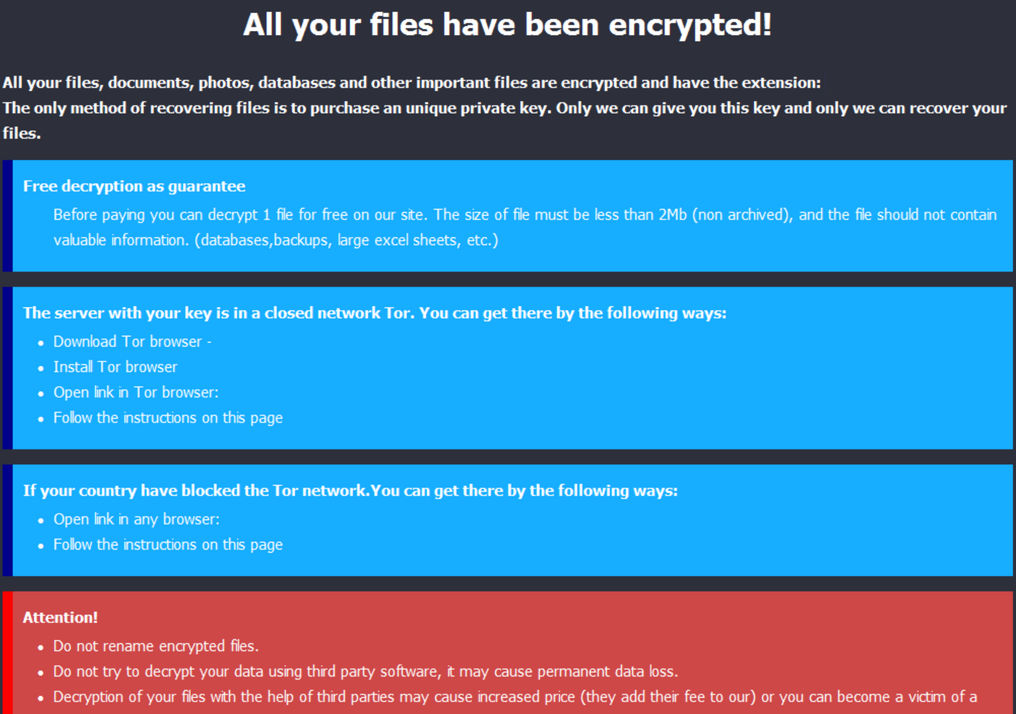
Decryptmyfiles Ransomware zeigt Lösegeld-Hinweis nach der Verschlüsselung an:
Nach erfolgreicher Verschlüsselung zeigt Decryptmyfiles Ransomware einige Lösegeldscheine in einem Popup-Fenster und “FILES ENCRYPTED.txt” an und informiert die Opfer über die unfreundliche Situation. Es wird auch erwähnt, dass die gesperrten Daten nur mit einem eindeutigen Entschlüsselungsschlüssel entschlüsselt werden können, den Benutzer von den Angreifern kaufen müssen. Dazu müssen die Opfer die Anweisungen auf der bereitgestellten Tor-Website befolgen. Sie werden außerdem gewarnt, die Dateien nicht umzubenennen oder mit Software von Drittanbietern zu entschlüsseln, da dies die infizierten Daten beschädigen kann.
Decryptmyfiles Ransomware-Opfer können auch die Tor-Website zum Hochladen verwenden, um die Entschlüsselung einer Datei kostenlos zu testen, die Angreifer zu kontaktieren und das Lösegeld zu zahlen. Sie werden gebeten, auf die Schaltfläche “JETZT ZAHLEN” zu klicken, um die Zahlung von 300 USD in DASH-Kryptowährung vorzunehmen. Der Hinweis enthält auch einen laufenden Countdown-Timer, der angibt, wie viel Zeit Benutzer noch übrig haben, um ein Lösegeld zu zahlen, bevor die Kosten für das Entschlüsselungstool auf 600 US-Dollar steigen.
Vertraue niemals den Hackern:
Sobald Ihr Gerät von Decryptmyfiles Ransomware angegriffen wird und alle wichtigen Dateien und Dokumente verschlüsselt sind, können Sie sich mit den Kriminellen befassen. Wir raten jedoch dringend davon ab, da sie nicht versichern, dass sie Ihnen auch nach der Erpressung den erforderlichen Entschlüsseler zur Verfügung stellen. Viele Leute haben den Gaunern Lösegeld gezahlt, aber keine Gegenleistung erhalten. In einigen Fällen liefern Hacker zwielichtige Anwendungen im Namen des Entschlüsselungswerkzeugs, wodurch das Gerät nach der Installation noch mehr gefährdet wird. Machen Sie also niemals irgendeine Zahlung an die Angreifer und konzentrieren Sie sich auf die sofortige Entfernung von Decryptmyfiles Ransomware vom PC.
Wiederherstellen von Dateien mithilfe von Sicherungen:
Der beste Weg, um die gefährdeten Dateien wiederherzustellen, ist die Verwendung von Sicherungen, die Sie an einem externen Speicherort gespeichert haben. Leider erkennen viele Menschen die Bedeutung des Erstellens und Verwaltens von Backups erst, wenn sie es benötigen und es nicht vorhanden ist. Selbst wenn Sie kein ordnungsgemäßes Backup haben, besteht dennoch die Möglichkeit, Dateien wiederherzustellen. Dazu müssen Sie in Datenwiederherstellungssoftware investieren und können diese an dieser Stelle über den in diesem Artikel angegebenen Link herunterladen.
Penetration von Decryptmyfiles Ransomware:
Decryptmyfiles Ransomware oder andere Kryptoviren werden am häufigsten über irreführende E-Mails verbreitet, die von Hackern zu Tausenden in Malspam-Kampagnen gesendet werden. Die Infektionen werden in der Regel entweder als E-Mail-Anhang oder in einem Hyperlink versteckt. Diese Phishing-Mails sehen möglicherweise aus wie legitime Briefe Ihres beliebten Geschäfts, Ihrer Reederei, Ihrer Bank usw. Sobald jedoch auf eine der oben genannten Optionen geklickt wird, gelangt der Virus in den Computer und die Dateien Ihres Systems werden möglicherweise innerhalb von Minuten gesperrt. Es gibt einige Anzeichen, die PC-Benutzern helfen würden, diese Bedrohungen zu erkennen. Vermeiden Sie das Öffnen von E-Mail-Anhängen oder Hyperlinks, wenn eine E-Mail eine der folgenden Angaben enthält:
- Empfänger werden anstelle ihres vollständigen Namens allgemein angesprochen.
- Die E-Mail ist in schlechter Grammatik geschrieben.
- Die URL des Absenders stimmt nicht genau mit der URL des Unternehmens überein.
- Sie müssen den Anhang herunterladen, da er einige wichtige Informationen enthält.
- E-Mail-Absender bitten um die Angabe persönlicher Daten.
- Empfänger sind überzeugt, eine Site über einen bestimmten Hyperlink sofort zu besuchen.
Daher ist es sehr wichtig, beim Surfen im Internet sehr vorsichtig zu sein und das Öffnen von E-Mails aus unbekannten Quellen zu vermeiden. Im Moment müssen entfernen Decryptmyfiles Ransomware jedoch so früh wie möglich vom Computer.
Im Popup-Fenster dargestellter Text:
Alle Ihre Dateien wurden verschlüsselt!
Alle Ihre Dateien, Dokumente, Fotos, Datenbanken und anderen wichtigen Dateien sind verschlüsselt und haben die Erweiterung: .9B6FCA53
Die einzige Methode zum Wiederherstellen von Dateien besteht darin, einen eindeutigen privaten Schlüssel zu erwerben. Nur wir können Ihnen diesen Schlüssel geben und nur wir können Ihre Dateien wiederherstellen.
Kostenlose Entschlüsselung als Garantie
Vor dem Bezahlen können Sie 1 Datei auf unserer Website kostenlos entschlüsseln. Die Dateigröße muss weniger als 2 MB (nicht archiviert) betragen, und die Datei sollte keine wertvollen Informationen enthalten. (Datenbanken, Backups, große Excel-Tabellen usw.)
Der Server mit Ihrem Schlüssel befindet sich in einem geschlossenen Netzwerk Tor. Sie können auf folgende Weise dorthin gelangen:
Laden Sie den Tor-Browser herunter – hxxps: //www.torproject.org/
Installieren Sie den Tor-Browser
Öffnen Sie den Link im Tor-Browser: hxxp: // 7puh3g2lpzut32wetfpohiireazmhoyrkll qescem2jd567rdur2ojyd.onion/contact/********
Folgen Sie den Anweisungen auf dieser Seite
Wenn Ihr Land das Tor-Netzwerk blockiert hat. Sie können auf folgende Weise dorthin gelangen:
Öffnen Sie den Link in einem beliebigen Browser: hxxp: //decryptmyfiles.top/contact/********
Folgen Sie den Anweisungen auf dieser Seite
Beachtung!
Benennen Sie verschlüsselte Dateien nicht um.
Versuchen Sie nicht, Ihre Daten mit Software von Drittanbietern zu entschlüsseln, da dies zu dauerhaftem Datenverlust führen kann.
Die Entschlüsselung Ihrer Dateien mit Hilfe von Dritten kann zu einem erhöhten Preis führen (sie erhöhen ihre Gebühr zu unserer) oder Sie können Opfer eines Betrugs werden.
Nachricht in der Datei “FILES ENCRYPTED.txt”:
Beachtung!
Alle Ihre Dateien, Dokumente, Fotos, Datenbanken und anderen wichtigen Dateien sind verschlüsselt und haben die Erweiterung: ********
Die einzige Methode zum Wiederherstellen von Dateien besteht darin, einen eindeutigen privaten Schlüssel zu erwerben. Nur wir können Ihnen diesen Schlüssel geben und nur wir können Ihre Dateien wiederherstellen.
Der Server mit Ihrem Schlüssel befindet sich in einem geschlossenen Netzwerk-TOR. Sie können auf folgende Weise dorthin gelangen:
—————————————–
| 0. Laden Sie den Tor-Browser herunter – hxxps: //www.torproject.org/
| 1. Installieren Sie den Tor-Browser
| 2. Öffnen Sie den Tor-Browser
| 3. Öffnen Sie den Link im TOR-Browser: 7puh3g2lpzut32wetfpohiireazmhoyrkll qescem2jd567rdur2ojyd.onion/contact/********
| 4. Befolgen Sie die Anweisungen auf dieser Seite
—————————————–
Wenn Ihr Land das TOR-Netzwerk blockiert hat. Sie können auf folgende Weise dorthin gelangen:
—————————————–
| 1. Öffnen Sie den Link in einem beliebigen Browser: decryptmyfiles.top/contact/********
| 2. Befolgen Sie die Anweisungen auf dieser Seite
—————————————–
Auf unserer Seite sehen Sie Anweisungen zur Zahlung und haben die Möglichkeit, 1 Datei kostenlos zu entschlüsseln.
BEACHTUNG!
Um Datenschäden zu vermeiden:
* ÄNDERN SIE KEINE BESCHRIEBENEN DATEIEN
* ÄNDERN SIE DIE DATEN NICHT UNTEN
— SCHLÜSSEL ANFANGEN —
– –
— END KEY —
Sonderangebot
Decryptmyfiles Ransomware kann eine gruselige Computerinfektion sein, die immer wieder auftritt, wenn die Dateien auf Computern verborgen bleiben. Um diese Malware problemlos zu entfernen, empfehlen wir Ihnen, einen leistungsstarken Spyhunter-Antimalwarescanner zu verwenden, um zu prüfen, ob das Programm Ihnen dabei helfen kann, diesen Virus loszuwerden.
Lesen Sie unbedingt die EULA, die Kriterien für die Bedrohungsbewertung und die Datenschutzbestimmungen von SpyHunter. Der kostenlose Spyhunter-Scanner, der heruntergeladen wurde, scannt und erkennt aktuelle Bedrohungen von Computern und kann sie auch einmal entfernen. Sie müssen jedoch die nächsten 48 Stunden warten. Wenn Sie beabsichtigen, erkannte Inhalte sofort zu entfernen, müssen Sie die Lizenzversion kaufen, mit der die Software vollständig aktiviert wird.
Datenrettungsangebot
Wir empfehlen Ihnen, Ihre kürzlich erstellten Sicherungsdateien auszuwählen, um Ihre verschlüsselten Dateien wiederherzustellen. Wenn Sie jedoch keine solchen Sicherungen haben, können Sie ein Datenwiederherstellungstool verwenden, um zu überprüfen, ob Sie Ihre verlorenen Daten wiederherstellen können.
Antimalwaredetails und Benutzerhandbuch
Klicken Sie hier für Windows
Klicken Sie hier für Mac
Schritt 1: entfernen Decryptmyfiles Ransomware durch “Abgesicherter Modus mit Netzwerk”
Schritt 2: Löschen Decryptmyfiles Ransomware mit “Systemwiederherstellung”
Schritt 1: entfernen Decryptmyfiles Ransomware durch “Abgesicherter Modus mit Netzwerk”
Für Benutzer von Windows XP und Windows 7: Starten Sie den PC im abgesicherten Modus. Klicken Sie auf die Option „Start“ und drücken Sie während des Startvorgangs kontinuierlich auf F8, bis das Menü „Windows Advanced Option“ auf dem Bildschirm angezeigt wird. Wählen Sie “Abgesicherter Modus mit Netzwerk” aus der Liste.

Auf dem Desktop wird jetzt ein Windows-Home-Bildschirm angezeigt, und die Workstation arbeitet jetzt im abgesicherten Modus mit Netzwerk.
Für Windows 8-Benutzer: Gehen Sie zum Startbildschirm. Geben Sie in den Suchergebnissen “Einstellungen auswählen” “Erweitert” ein. Wählen Sie unter “Allgemeine PC-Einstellungen” die Option “Erweiterter Start”. Klicken Sie erneut auf die Option “Jetzt neu starten”. Die Workstation startet mit dem Menü „Advanced Startup Option“. Klicken Sie auf “Problembehandlung” und dann auf “Erweiterte Optionen”. Drücken Sie im Bildschirm “Erweiterte Optionen” auf “Starteinstellungen”. Klicken Sie erneut auf die Schaltfläche “Neustart”. Die Workstation wird nun im Bildschirm „Startup Setting“ neu gestartet. Als nächstes drücken Sie F5, um im abgesicherten Modus im Netzwerk zu starten

Für Windows 10-Benutzer: Drücken Sie auf das Windows-Logo und auf das Symbol „Power“. Wählen Sie im neu geöffneten Menü „Neu starten“, während Sie die Umschalttaste auf der Tastatur gedrückt halten. Klicken Sie im neu geöffneten Fenster “Option auswählen” auf “Problembehandlung” und dann auf “Erweiterte Optionen”. Wählen Sie “Startup Settings” und klicken Sie auf “Restart”. Klicken Sie im nächsten Fenster auf der Tastatur auf die Schaltfläche „F5“.

Schritt 2: Löschen Decryptmyfiles Ransomware mit “Systemwiederherstellung”
Melden Sie sich bei dem mit Decryptmyfiles Ransomware infizierten Konto an. Öffnen Sie den Browser und laden Sie ein legitimes Anti-Malware-Tool herunter. Führen Sie einen vollständigen System-Scan durch. Entfernen Sie alle böswillig entdeckten Einträge.
Sonderangebot
Decryptmyfiles Ransomware kann eine gruselige Computerinfektion sein, die immer wieder auftritt, wenn die Dateien auf Computern verborgen bleiben. Um diese Malware problemlos zu entfernen, empfehlen wir Ihnen, einen leistungsstarken Spyhunter-Antimalwarescanner zu verwenden, um zu prüfen, ob das Programm Ihnen dabei helfen kann, diesen Virus loszuwerden.
Lesen Sie unbedingt die EULA, die Kriterien für die Bedrohungsbewertung und die Datenschutzbestimmungen von SpyHunter. Der kostenlose Spyhunter-Scanner, der heruntergeladen wurde, scannt und erkennt aktuelle Bedrohungen von Computern und kann sie auch einmal entfernen. Sie müssen jedoch die nächsten 48 Stunden warten. Wenn Sie beabsichtigen, erkannte Inhalte sofort zu entfernen, müssen Sie die Lizenzversion kaufen, mit der die Software vollständig aktiviert wird.
Datenrettungsangebot
Wir empfehlen Ihnen, Ihre kürzlich erstellten Sicherungsdateien auszuwählen, um Ihre verschlüsselten Dateien wiederherzustellen. Wenn Sie jedoch keine solchen Sicherungen haben, können Sie ein Datenwiederherstellungstool verwenden, um zu überprüfen, ob Sie Ihre verlorenen Daten wiederherstellen können.
Falls Sie den PC nicht im abgesicherten Modus mit Netzwerk starten können, versuchen Sie es mit der Systemwiederherstellung.
- Drücken Sie während des Startvorgangs kontinuierlich die Taste F8, bis das Menü „Erweiterte Optionen“ angezeigt wird. Wählen Sie aus der Liste “Abgesicherter Modus mit Eingabeaufforderung” und drücken Sie die Eingabetaste.

- Geben Sie in der neu geöffneten Eingabeaufforderung “cd restore” ein und drücken Sie die Eingabetaste.

- Geben Sie Folgendes ein: rstrui.exe und drücken Sie die Eingabetaste.

- Klicken Sie in den neuen Fenstern auf “Weiter”

- Wählen Sie einen der „Wiederherstellungspunkte“ und klicken Sie auf „Weiter“. (Dieser Schritt stellt die frühere Zeit und das frühere Datum der Workstation vor der Decryptmyfiles Ransomware-Infiltration im PC wieder her.

- Drücken Sie in den neu geöffneten Fenstern auf „Ja“.

Laden Sie nach der Wiederherstellung Ihres PCs auf das vorherige Datum und die vorherige Uhrzeit das empfohlene Anti-Malware-Tool herunter und führen Sie einen Tiefenscan durch, um entfernen Decryptmyfiles Ransomware Dateien , wenn diese auf der Workstation verbleiben.
Verwenden Sie die Funktion „Windows-Vorgängerversion“, um jede (separate) Datei mit dieser Ransomware wiederherzustellen. Diese Methode ist wirksam, wenn „Systemwiederherstellungsfunktion“ auf der Workstation aktiviert ist.
Wichtiger Hinweis: Einige Varianten von Decryptmyfiles Ransomware löschen auch die „Schattenvolumenkopien“, daher funktioniert diese Funktion möglicherweise nicht immer und gilt nur für ausgewählte Computer.
So stellen Sie eine einzelne verschlüsselte Datei wieder her:
Um eine einzelne Datei wiederherzustellen, klicken Sie mit der rechten Maustaste darauf und gehen Sie zu “Eigenschaften”. Wählen Sie die Registerkarte “Vorherige Version”. Wählen Sie einen „Wiederherstellungspunkt“ und klicken Sie auf die Option „Wiederherstellen“.

Um auf die mit Decryptmyfiles Ransomware verschlüsselten Dateien zuzugreifen, können Sie auch den “Shadow Explorer“ verwenden. (http://www.shadowexplorer.com/downloads.html). Um weitere Informationen zu dieser Anwendung zu erhalten, klicken Sie hier. (http://www.shadowexplorer.com/documentation/manual.html)

Wichtig: Data Encryption Ransomware ist sehr gefährlich und es ist immer besser, Vorsichtsmaßnahmen zu treffen, um Angriffe auf Ihre Workstation zu vermeiden. Es wird empfohlen, ein leistungsstarkes Anti-Malware-Tool zu verwenden, um den Schutz in Echtzeit zu gewährleisten. Mit Hilfe von “SpyHunter” werden “Gruppenrichtlinienobjekte” in die Register implantiert, um schädliche Infektionen wie Decryptmyfiles Ransomware zu blockieren.
In Windows 10 erhalten Sie außerdem eine einzigartige Funktion namens „Fall Creators Update“, die die Funktion „Controlled Folder Access“ (Kontrollierter Ordnerzugriff) bietet, um jede Art der Verschlüsselung der Dateien zu blockieren. Mithilfe dieser Funktion sind alle Dateien, die an Orten wie “Dokumente”, “Bilder”, “Musik”, “Videos”, “Favoriten” und “Desktop” gespeichert sind, standardmäßig sicher.

Es ist sehr wichtig, dass Sie dieses “Windows 10 Fall Creators Update” auf Ihrem PC installieren, um Ihre wichtigen Dateien und Daten vor Ransomware-Verschlüsselung zu schützen. Weitere Informationen zum Abrufen dieses Updates und Hinzufügen eines zusätzlichen Schutzformulars für rnasomware-Angriffe finden Sie hier. (https://blogs.windows.com/windowsexperience/2017/10/17/get-windows-10-fall-creators-update/)
Wie kann ich die von Decryptmyfiles Ransomware verschlüsselten Dateien wiederherstellen?
Bis jetzt hätten Sie verstanden, was mit Ihren persönlichen Dateien passiert ist, die verschlüsselt wurden, und wie Sie die mit Decryptmyfiles Ransomware verbundenen Skripte und Nutzdaten entfernen können, um Ihre persönlichen Dateien zu schützen, die bis jetzt nicht beschädigt oder verschlüsselt wurden. Um die gesperrten Dateien abzurufen, wurden die Tiefeninformationen zu „Systemwiederherstellung“ und „Schattenvolumenkopien“ bereits zuvor erläutert. Falls Sie jedoch immer noch nicht auf die verschlüsselten Dateien zugreifen können, können Sie versuchen, ein Datenwiederherstellungstool zu verwenden.
Verwendung des Datenrettungs-Tools
Dieser Schritt richtet sich an alle Opfer, die bereits alle oben genannten Verfahren ausprobiert haben, aber keine Lösung gefunden haben. Außerdem ist es wichtig, dass Sie auf den PC zugreifen und jede Software installieren können. Das Datenwiederherstellungs-Tool arbeitet auf der Basis des System-Scan- und Wiederherstellungsalgorithmus. Es durchsucht die Systempartitionen nach den Originaldateien, die von der Malware gelöscht, beschädigt oder beschädigt wurden. Denken Sie daran, dass Sie das Windows-Betriebssystem nicht neu installieren dürfen, da sonst die “vorherigen” Kopien dauerhaft gelöscht werden. Sie müssen zuerst den Arbeitsplatz reinigen und die entfernen Decryptmyfiles Ransomware Infektion. Lassen Sie die gesperrten Dateien unverändert und befolgen Sie die unten aufgeführten Schritte.
Schritt 1: Laden Sie die Software von der Workstation herunter, indem Sie auf die Schaltfläche “Download” unten klicken.
Schritt 2: Führen Sie das Installationsprogramm aus, indem Sie auf heruntergeladene Dateien klicken.

Schritt 3: Auf dem Bildschirm wird eine Seite mit Lizenzvereinbarungen angezeigt. Klicken Sie auf “Akzeptieren”, um den Nutzungsbedingungen zuzustimmen. Befolgen Sie die Anweisungen auf dem Bildschirm, und klicken Sie auf die Schaltfläche „Fertig stellen“.

Schritt 4: Sobald die Installation abgeschlossen ist, wird das Programm automatisch ausgeführt. Wählen Sie in der neu geöffneten Oberfläche die Dateitypen aus, die Sie wiederherstellen möchten, und klicken Sie auf “Weiter”.

Schritt 5: Sie können die Laufwerke auswählen, auf denen die Software ausgeführt werden soll, und den Wiederherstellungsprozess ausführen. Klicken Sie anschließend auf die Schaltfläche “Scannen”.

Schritt 6: Basierend auf dem Laufwerk, das Sie zum Scannen auswählen, beginnt der Wiederherstellungsprozess. Der gesamte Vorgang kann abhängig von der Lautstärke des ausgewählten Laufwerks und der Anzahl der Dateien einige Zeit in Anspruch nehmen. Sobald der Vorgang abgeschlossen ist, wird auf dem Bildschirm ein Datenexplorer mit einer Vorschau der wiederherzustelbdgdlenden Daten angezeigt. Wählen Sie die Dateien aus, die Sie wiederherstellen möchten.

Schritt 7. Als nächstes suchen Sie den Speicherort, an dem Sie die wiederhergestellten Dateien speichern möchten.

Sonderangebot
Decryptmyfiles Ransomware kann eine gruselige Computerinfektion sein, die immer wieder auftritt, wenn die Dateien auf Computern verborgen bleiben. Um diese Malware problemlos zu entfernen, empfehlen wir Ihnen, einen leistungsstarken Spyhunter-Antimalwarescanner zu verwenden, um zu prüfen, ob das Programm Ihnen dabei helfen kann, diesen Virus loszuwerden.
Lesen Sie unbedingt die EULA, die Kriterien für die Bedrohungsbewertung und die Datenschutzbestimmungen von SpyHunter. Der kostenlose Spyhunter-Scanner, der heruntergeladen wurde, scannt und erkennt aktuelle Bedrohungen von Computern und kann sie auch einmal entfernen. Sie müssen jedoch die nächsten 48 Stunden warten. Wenn Sie beabsichtigen, erkannte Inhalte sofort zu entfernen, müssen Sie die Lizenzversion kaufen, mit der die Software vollständig aktiviert wird.
Datenrettungsangebot
Wir empfehlen Ihnen, Ihre kürzlich erstellten Sicherungsdateien auszuwählen, um Ihre verschlüsselten Dateien wiederherzustellen. Wenn Sie jedoch keine solchen Sicherungen haben, können Sie ein Datenwiederherstellungstool verwenden, um zu überprüfen, ob Sie Ihre verlorenen Daten wiederherstellen können.





